當前位置:首頁 > 幫助中心 > 大白菜制作U盤啟動盤方法?iso制作U盤啟動盤重裝
大白菜制作U盤啟動盤方法?iso制作U盤啟動盤重裝
大白菜制作U盤啟動盤方法? 對于電腦新手來說,大白菜U盤啟動盤是一個非常實用的工具,因為它的操作簡單,對專業知識的要求不高。即便你是一個對電腦系統了解不多的用戶,也可以通過大白菜U盤啟動盤輕松完成系統安裝或修復。現在,就來學習iso制作U盤啟動盤重裝的操作吧。
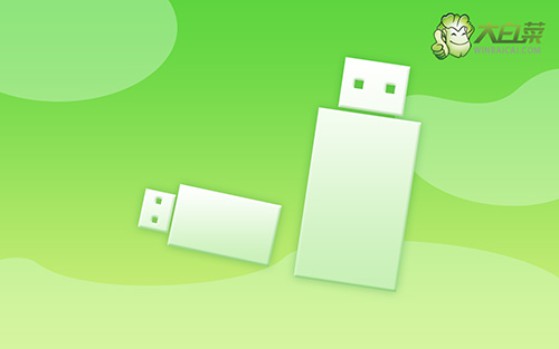
一、u盤啟動盤重裝系統準備
系統版本: Windows 7
安裝工具:大白菜u盤啟動盤制作工具(點擊紅字下載)
二、u盤啟動盤重裝系統提醒
1、在創建U盤啟動盤之前,請注意,制作過程會清空U盤中的所有數據。 因此,建議使用一個沒有重要數據的U盤,以避免數據丟失。
2、為了避免在重裝系統后遇到驅動程序缺失的問題,建議提前下載所需的驅動程序并存儲在U盤啟動盤中。 這樣可以確保系統安裝后能夠順利運行。
3、建議前往“MSDN我告訴你”網站下載系統鏡像文件。 該網站提供多個版本的Windows系統鏡像,安全且值得信賴,供你選擇下載。
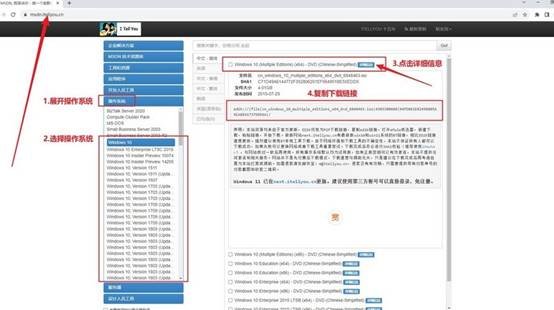
三、u盤啟動盤重裝系統步驟
一、制作大白菜WinPE啟動盤
1、在開始操作之前,請先關閉電腦安全殺毒程序,再前往大白菜官網下載并解壓U盤啟動盤制作工具。
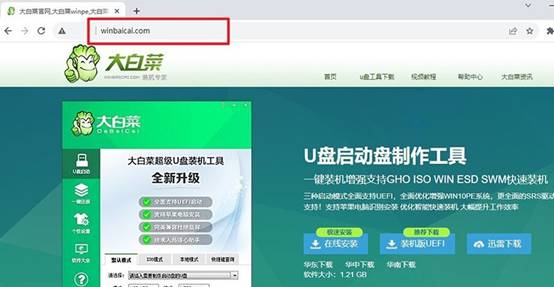
2、打開解壓后的大白菜制作工具,將U盤插入電腦,開始制作U盤啟動盤,耐心等待制作完成。
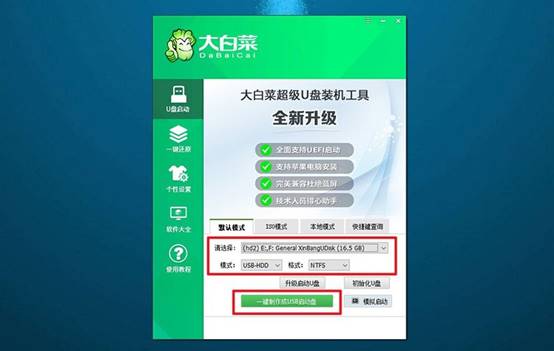
二、使用大白菜WinPE啟動電腦
1、常見電腦品牌的u盤啟動快捷鍵如圖所示,請根據您的電腦型號找到相應的快捷鍵并記錄下來。
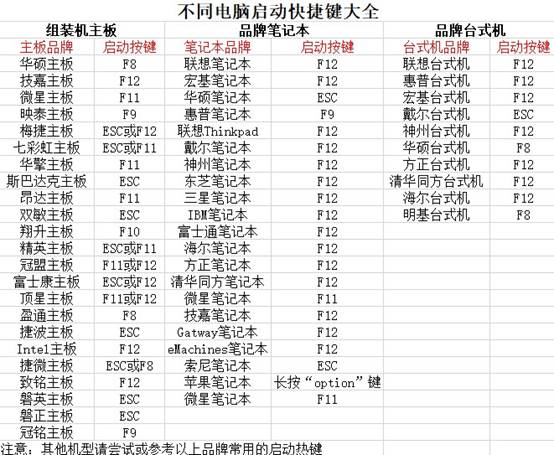
2、將已制作好的U盤插入電腦,重啟電腦并快速按下記錄的U盤啟動快捷鍵,電腦將從U盤啟動。
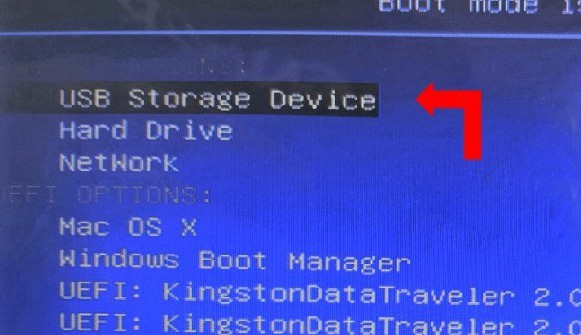
3、接著,在大白菜啟動界面中,選擇第一個選項“1”,然后按回車鍵繼續。
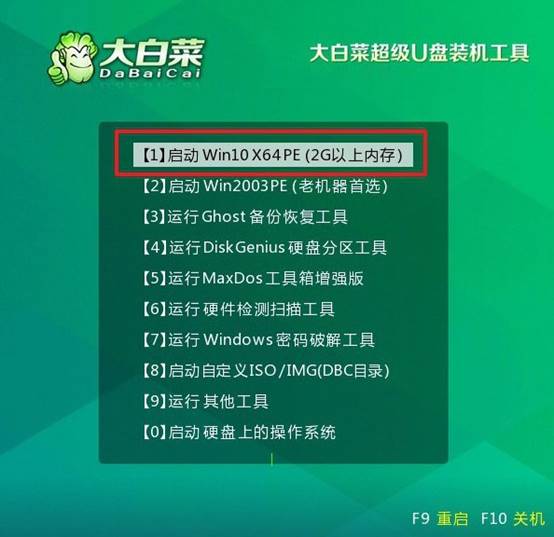
三、通過大白菜WinPE重裝系統
1、進入U盤啟動的WinPE系統桌面,找到并啟動一鍵裝機軟件,設置系統的安裝路徑為C盤,確認無誤后點擊“執行”以開始安裝。
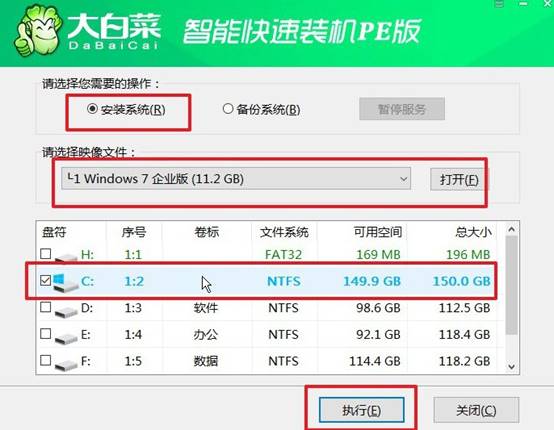
2、彈出的還原確認窗口中,按照默認設置點擊“是”繼續安裝過程。
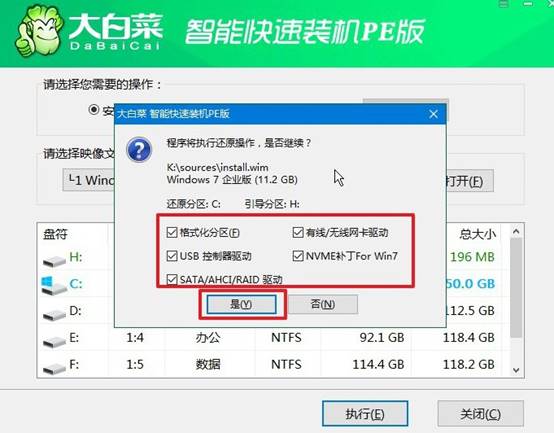
3、系統進入Windows部署階段后,勾選“完成后重啟”選項。
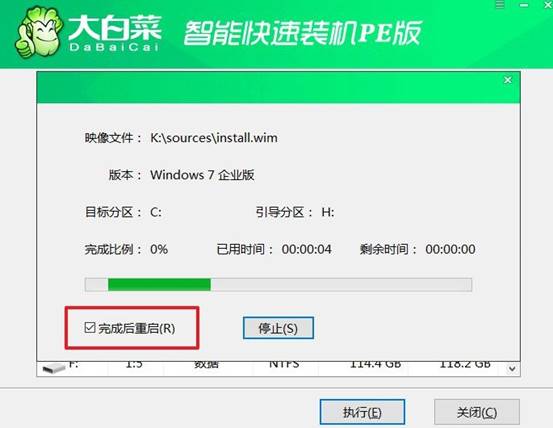
4、當電腦第一次重啟時,務必拔掉U盤啟動盤,接下來無需手動操作,等待系統自動完成安裝。

關于iso制作U盤啟動盤重裝的內容,小編就講解到這里了。U盤啟動盤的作用非常廣泛,除了用于重裝系統,還可以用于磁盤分區、數據恢復、系統修復等操作。尤其是當電腦出現故障時,使用U盤啟動盤進入PE系統,就可以輕松進行修復或重裝。

